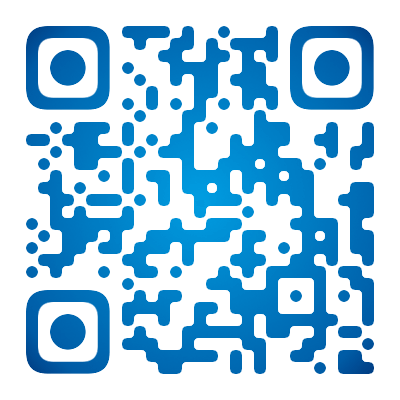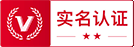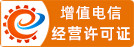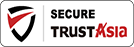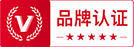Windows远程桌面连接命令如何使用,2008系统远程桌面
在 Windows 操作系统中,您可以使用远程桌面连接(Remote Desktop Connection)命令来远程连接到其他计算机。以下是如何使用远程桌面连接命令的基本步骤:
注意:要使用远程桌面连接命令,您需要有管理员权限,并且目标计算机必须允许远程桌面连接。
打开命令提示符或运行对话框:
您可以按 Win + R 键组合来打开运行对话框,然后在其中输入 mstsc,然后按 Enter 键。
或者,您可以按 Win + S 打开 Windows 搜索,然后键入 "远程桌面连接" 或 "mstsc" 来启动远程桌面连接应用程序。
打开远程桌面连接应用程序: 在运行对话框或搜索结果中找到 "远程桌面连接",然后单击它,以打开远程桌面连接应用程序。
输入目标计算机的名称或IP地址: 在 "计算机" 字段中,输入您要远程连接的计算机的名称或IP地址。
配置选项(可选): 点击 "显示选项" 可以展开更多配置选项,如性能、本地资源共享、显示等。您可以根据需要进行自定义设置。这些选项包括:
本地资源: 允许您共享本地计算机上的驱动器、打印机和剪贴板。
显示: 允许您配置显示设置,如分辨率和色彩深度。
性能: 允许您配置连接性能设置,如启用或禁用桌面体验功能。
用户: 允许您选择以不同的用户身份登录。
点击 "连接": 单击 "连接" 按钮,以开始远程连接到目标计算机。
登录目标计算机: 输入目标计算机的用户名和密码,然后点击 "确定"。
等待连接建立: 远程桌面连接应用程序会尝试建立连接,并将您带到目标计算机的桌面。一旦连接成功,您将能够在远程计算机上执行操作,就好像您亲自坐在它前面一样。
断开连接(可选): 当您完成远程操作后,您可以选择断开连接。点击 "开始",然后选择 "断开连接"。这将断开远程连接,但不会关闭目标计算机。
远程桌面连接命令非常有用,可以让您轻松地管理远程计算机,进行远程维护、提供远程支持或访问您的办公计算机。请确保您具有适当的权限,并遵循所有安全最佳实践,以确保远程连接的安全性。
相关推荐
Windows服务器双重验证、远程桌面二重验证轻松上手指南教程、远程登录二级密码验证 >点击查看详情<
设置远程桌面连接DRP长期不断开的注册表策略设置,远程桌面RDP长期不操作断开设置。 >点击查看详情<
2008服务器系统打开exe打开文件安全警告怎么关闭?无法验证发布者。 >点击查看详情<
如何查看服务器开机、关机、重启记录?2008server系统异常开关机重启查询。 >点击查看详情<
服务器里面怎么能显示文件后缀,扩展名?比如txt zip的后缀怎么显示出来? >点击查看详情<
windows2008系统不小心设置了其他的桌面背景,如何恢复为默认的好看的淡蓝色背景。 >点击查看详情<
2008系统复制粘贴失效,某个界面无法复制但是其他界面可以,怎么处理?经验分享。 >点击查看详情<
服务器右击某个文件夹的时候特别卡顿怎么办?右击空白没问题,右击文件文件夹非常卡。 >点击查看详情<
选择网站Web服务器的配置该考虑哪些方面? >点击查看详情<
服务器通用请求返回值,常见的IIS报错情况及原因。 >点击查看详情<
如何查询服务器端口被占用情况,被哪个程序进程占用了?查看某个端口是否开启? >点击查看详情<
2008server系统宝塔面板,windows linux面板如何一键迁移?批量转移网站数据? >点击查看详情<

 增值电信业务经营许可:
增值电信业务经营许可: 工信部备案号:
工信部备案号: 备案:
备案: 工商电子执照:
工商电子执照: